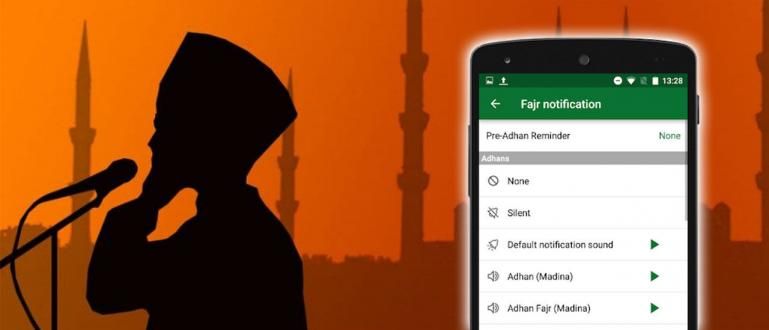بيانات الجوال نشطة ولكن لا تستطيع التصفح؟ حافظو على هدوئكم يا رفاق! إليك كيفية حل مشكلة اتصال الإنترنت على هاتفك الذكي الذي يعمل بنظام Android.
بيانات الجوال نشطة ولكن لا تستطيع التصفح؟ هل جربت طرقًا مختلفة ولكنك ما زلت لا تستطيع؟
لست أنت وحدك ، فمن الواضح أن مشاكل الشبكة على هذا الهاتف الذكي غالبًا ما يواجهها الأشخاص ، بما في ذلك Jaka نفسه.
لا أعرف سبب ذلك ، لا تعمل البيانات الخلوية فجأة على الرغم من ظهور الرمز في النافذة شريط الأدوات وتم تفعيل خطة البيانات.
حسنًا ، بالنسبة لأولئك منكم الذين يعانون من هذه المشكلة ، في هذه المقالة ، سيقدم لك Jaka بعض الحلول كيفية حل البيانات الخلوية النشطة ، لم أتمكن من تصفح الإنترنت التي يمكنك تجربتها بنفسك في المنزل. فضولي؟
كيفية التغلب على البيانات الخلوية النشطة ولكن لا يمكن الإنترنت
أصبح الاتصال بالإنترنت الآن عنصرًا قيمًا لحياة الإنسان ، ولكن المشكلة هي أننا في بعض الأحيان نختبر أن هواتفنا المحمولة لا يمكنها تصفح الإنترنت على الرغم من أننا نمتلكها بالفعل الاتصال لشبكة الإنترنت ، عصابة.
ثم كيف تحل هذه المشكلة؟ دعنا نلقي نظرة على بعض الحلول أدناه!
1. تمكين وضع الطائرة (الطريقة الأكثر فعالية لإصلاح اتصال Android بالإنترنت)

مصدر الصورة: The Jakarta Post (بيانات خلوية نشطة ولكن ليس هناك اتصال بالإنترنت؟ حاول تشغيل وضع الطائرة لفترة من الوقت).
الطريقة الأولى لحل البيانات الخلوية النشطة ولكن لا يمكن تصفحها هي تفعيل الوضع مطار في الوقت الحاضر، عصابة.
يمكنك تنشيط وضع الطائرة على هاتفك المحمول لبضع ثوان ، ثم إيقاف تشغيله مرة أخرى حتى تقوم شبكة مزود الإنترنت بذلك. تحديث والبحث عن اتصال أفضل.
على الرغم من أن هذا يبدو تافهًا ، إلا أن هذه الطريقة في الواقع فعالة جدًا للتغلب على المشكلات المختلفة المتعلقة بشبكة مزود الإنترنت ، كما تعلم!
أوه نعم ، تنطبق هذه الطريقة أيضًا على أولئك الذين لديهم بيانات خلوية نشطة ولكن لا يمكنهم تصفح Indosat أو Tri (3) أو Axis أو مشغلين آخرين!
2. إعادة تشغيل الهاتف الذكي

بالإضافة إلى تفعيل الوضع مؤقتًا مطار، يمكنك أيضًا المحاولة اعادة التشغيل هاتف ذكي أو جهاز لوحي يعمل بنظام Android لك مع الحفاظ على هذا الوضع قيد التشغيل.
بعد عودة الهاتف الذكي إلى الحياة ، تقوم بإيقاف تشغيل وضع الطائرة ، يا عصابة. على الرغم من أنها بسيطة ، إلا أن طريقة إصلاح شبكة الإنترنت على نظام Android قد تم استخدامها على نطاق واسع وأثبتت نجاحها ، كما تعلم!
بالإضافة إلى ذلك ، غالبًا ما تُستخدم هذه الطريقة للتغلب على اتصالات الإنترنت البطيئة أو حتى البيانات الخلوية التي لا يمكن أن تكون نشطة على الإطلاق.
3. إعادة تعيين APN

مصدر الصورة: JalanTikus (لا تستطيع HP التصفح على الرغم من أنها متصلة بالفعل؟ حاول إعادة تعيين APN على الهاتف المحمول).
الطريقة التالية لإصلاح شبكة الإنترنت على Android أو iOS هي القيام بما يلي: إعادة تعيين الاسم المستعار لإعادة تعيين إعدادات APN الخاصة بالمشغل التي تستخدمها.
عادةً ، عند تغيير إعدادات APN ، سيشهد اتصال الإنترنت أيضًا تغييرات ، سواء أكان أكثر استقرارًا أو أسرع أو حتى فقد.
لذلك ، عليك إجراء إعادة تعيين APN مناسبة بحيث يمكن تنشيط شبكة الإنترنت على هاتفك المحمول مرة أخرى بشكل طبيعي ، يا عصابة.
أوه نعم ، يمكنك قراءة مقالة Jaka أدناه للتغلب على البيانات الخلوية النشطة ولكن لا يمكنك تصفح 3 (Tri) و Axis باستخدام خدعة إعداد APN:
 عرض المادة
عرض المادة  عرض المادة
عرض المادة 4. تبديل الشبكة يدويًا

هل جربت طرقًا مختلفة أعلاه ولكنك ما زلت مرتبكًا لماذا لا تعمل بيانات الجوال؟ إذا كان الأمر كذلك ، يمكنك محاولة تبديل الشبكة يدويًا على هاتفك الذكي.
على سبيل المثال ، إذا كنت تستخدم شبكة 4G LTE فقط ، فيمكنك التبديل إلى شبكة 3G أو 2G لفترة من الوقت. انتظر بضع لحظات ، ثم قم بالتبديل مرة أخرى إلى شبكة 4G LTE.
في بعض الحالات ، أثبتت هذه الطريقة فعاليتها في حل مشكلة البيانات الخلوية النشطة ولكنها غير قادرة على تصفح مختلف المشغلين والعلامات التجارية للهواتف المحمولة.
في الواقع ، ليس من النادر أن تكون هذه الطريقة أيضًا حلاً لكيفية تنشيط البيانات الخلوية التي لا تظهر ، أيها العصابة.
5. قم بإخراج بطاقة SIM مؤقتًا

الحل التالي لحل البيانات الخلوية النشطة ولكن لا يمكن تصفح أو كيفية تنشيط البيانات الخلوية التي لا تظهر ، هو باستخدام قم بإزالة بطاقة SIM مؤقتًا التي تستخدمها ، عصابة.
يمكنك محاولة إزالته أولاً لفترة من الوقت ، وبعد ذلك يمكنك إعادته إلى جهاز Android أو iOS الذكي الخاص بك.
عادة ، بعد القيام بهذه الحيلة ، يمكن استخدام البيانات الخلوية مرة أخرى بشكل طبيعي دون أي تدخل كما كان من قبل.
6. تحقق من حصة الإنترنت المتبقية

غالبًا ما يكون أحد أسباب عدم عمل البيانات الخلوية هو استنفدت حصة الإنترنت لكن لم يدركها المالك ، العصابة.
بالإضافة إلى ذلك ، نفد رصيدك ، لذلك لا يمكنك الوصول إلى الإنترنت على الإطلاق على الرغم من ظهور رمز البيانات الخلوية على الشاشة شريط الأدوات.
لذلك ، يمكنك محاولة التحقق من حصة الإنترنت الخاصة بك أولاً. إذا اتضح أنه نفد من المخزون ، فعليك بالطبع شراء حزمة إنترنت جديدة ، عصابة!
7. مشغل مركز الاتصال الهاتفي

مصدر الصورة: Freepik (الطريقة الأخيرة للتعامل مع البيانات الخلوية النشطة ولكن غير قادر على التصفح هي الاتصال بمركز اتصال المشغل).
الحل الأخير الذي يمكنك القيام به عندما تكون البيانات الخلوية نشطة ولكن لا يمكنك تصفحها هو اتصل بمشغل مركز الاتصال تستخدم.
عادةً ما يقدمون لك بعض الحلول المتعلقة بمشكلة الشبكة التي تواجهها ، أيها العصابة.
ولكن ، تأكد أيضًا من أن لديك رصيدًا متبقيًا كافيًا قبل الاتصال بمركز اتصال المشغل لأنه سيتم فرض رسوم على مكالمات مثل هذه عمومًا.
حسنًا ، هذه بعض الطرق لحل مشكلة البيانات الخلوية النشطة ولكن لا يمكنك تصفح ما يمكنك فعله الآن ، يا عصابة.
الطرق المذكورة أعلاه سهلة للغاية ، أليس كذلك؟ هل لديك طريقة لإصلاح شبكة الإنترنت على نظام Android أو iOS آخر يمكن استخدامها؟ إذا كان الأمر كذلك ، فيرجى تقديم اقتراحاتك في عمود التعليقات أدناه.
اقرأ أيضًا مقالات حول تيك هاك أو غيرها من المقالات الشيقة من جوفينو هيريان